建立Oracle資料庫的資源群組及附加原則
-
 此文件 PDF 的網站
此文件 PDF 的網站
個別的 PDF 文件集合
Creating your file...
資源群組是您必須新增要備份及保護之資源的容器。資源群組可讓您同時備份與特定應用程式相關的所有資料。
關於此工作
您應確保在ASM磁碟群組中有檔案的資料庫應處於「掛載」或「開啟」狀態、以便使用Oracle DBVERIFY公用程式來驗證其備份。
您應該將一或多個原則附加到資源群組、以定義您要執行的資料保護工作類型。
下圖說明資料庫的資源、資源群組和原則之間的關係:
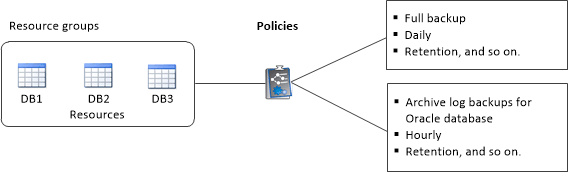
步驟
-
在左導覽窗格中、按一下*資源*、然後從清單中選取適當的外掛程式。
-
在「資源」頁面上、按一下「新增資源群組」。
-
在「名稱」頁面上、執行下列動作:
針對此欄位… 執行此動作… 名稱
輸入資源群組的名稱。
資源群組名稱不得超過250個字元。 標記
輸入一或多個標籤、以協助您稍後搜尋資源群組。
例如、如果您將HR新增為多個資源群組的標記、則稍後可以找到與HR標記相關聯的所有資源群組。
使用自訂名稱格式進行Snapshot複本
選取此核取方塊、然後輸入您要用於Snapshot複本名稱的自訂名稱格式。
例如、customtext資源group原則主機名稱或資源group主機名稱。根據預設、快照複本名稱會附加時間戳記。
從備份中排除歸檔記錄目的地
指定您不想備份的歸檔記錄檔目的地。
-
在「資源」頁面上、從*主機*下拉式清單中選取Oracle資料庫主機名稱。
只有在成功探索資源時、資源才會列在「可用資源」區段中。如果您最近新增了資源、則只有在重新整理資源清單之後、這些資源才會出現在可用資源清單中。 -
從「可用資源」區段中選取資源、然後將其移至「選取的資源」區段。
您可以在單一資源群組中同時新增Linux和AIX主機的資料庫。 -
在「原則」頁面上、執行下列步驟:
-
從下拉式清單中選取一或多個原則。
您也可以按一下建立原則  。
。
在「設定所選原則的排程」區段中、會列出所選原則。
-
按一下*
 *在您要為其設定排程的原則的「設定排程」欄中。
*在您要為其設定排程的原則的「設定排程」欄中。 -
在Add schedules for policy policy_name(新增原則_原則名稱_的排程)視窗中、設定排程、然後按一下* OK*(確定*)。
其中、_policy_name_是您選取的原則名稱。
已設定的排程會列在「已套用的排程」欄中。
第三方備份排程與SnapCenter 不支援的備份排程重疊時、將不受支援。
-
-
在「驗證」頁面上、執行下列步驟:
-
按一下*載入定位器*以載入SnapMirror或SnapVault SnapMirror磁碟區、以便在二線儲存設備上執行驗證。
-
按一下*
 *在「設定排程」欄中、為原則的所有排程類型設定驗證排程。
*在「設定排程」欄中、為原則的所有排程類型設定驗證排程。 -
在「新增驗證排程_policy_name_」對話方塊中、執行下列動作:
如果您想要… 執行此動作… 備份後執行驗證
選擇*備份後執行驗證*。
排程驗證
選取*執行排程驗證*、然後從下拉式清單中選取排程類型。
-
選取*驗證次要位置*以驗證次要儲存系統上的備份。
-
按一下「確定」。
已設定的驗證排程會列在「已套用的排程」欄中。
-
-
在「通知」頁面的*電子郵件喜好設定*下拉式清單中、選取您要傳送電子郵件的案例。
您也必須指定寄件者和接收者的電子郵件地址、以及電子郵件的主旨。如果您要附加在資源群組上執行之作業的報告、請選取*附加工作報告*。
對於電子郵件通知、您必須使用GUI或PowerShell命令Set-SmtpServer來指定SMTP伺服器詳細資料。 -
檢閱摘要、然後按一下「完成」。




 概念
概念
 建議變更
建議變更